- 先下载适合自己系统的即时客户端,可通过下面的地址下载。
http://www.oracle.com/technetwork/database/features/instant-client/index-097480.html
- 直接解压到你想要存放的目录中,如:D:\Java\instantclient_10_2
- 编辑环境变量:
TNS_ADMIN 设置为 D:\Java\instantclient_10_2
ORACLE_HOME 设置为 D:\Java\instantclient_10_2
- 编辑连接配置文件 tnsnames.ora,该文件需要自行在即时客户端目录(C:\instantclient_11_2)中创建。在该文件内输入如下内容:
MYDB =
(DESCRIPTION =
(ADDRESS_LIST =
(ADDRESS = (PROTOCOL = TCP)(HOST = 192.168.3.250)(PORT = 1521))
)
(CONNECT_DATA =
(SERVER = DEDICATED)
(SERVICE_NAME = MYDB)
)
)
MYDB:是数据库实例名
192.168.3.259:是数据库的 IP 地址
1521:是数据库的端口
- 然后你就可以使用 PLSQL Developer 和 TOAD 这类软件来管理 Oracle 数据库了。
下面根据自己的实际情况配置PL/SQL:在首选项(perference)里面设置Oracle主目录名(Oracle_home)和OIC库(OCI Library),我的设置是Oracle_home=D:\Java\instantclient_10_2,OCI Library=D:\Java\instantclient_10_2\oci.dll。
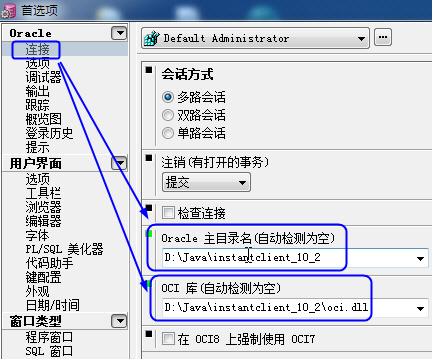
posted @
2010-08-26 17:01 CoderDream 阅读(734) |
评论 (0) |
编辑 收藏
摘要: 视频名称:
[A218]JAVA反射机制与动态代理.exe
[A219]JAVA反射机制与动态代理续一.exe
[A220]JAVA反射机制与动态代理续二.exe
主讲教师:风中叶
Java 语言的反射机制
在Java运行时环境中,对于任意一个类,可以知道这个类有哪些属性和方法。对于任意一个对象,可以调用它的任意一个方法。
这种动态获取类的信息以及动态调用对象的方法的功能...
阅读全文
posted @
2010-08-25 16:12 CoderDream 阅读(2281) |
评论 (0) |
编辑 收藏
有时候我们会碰到需要设置代理,然后通过svn获取源代码,下面我们来看一下如何设置;
1、找到 C:\Documents and Settings\your userName\Application Data\Subversion 这个目录下的servers文件,用任意一个文本编辑器打开,找到类似于如下的文字:
[global]
# http-proxy-exceptions = *.exception.com, www.internal-site.org
#http-proxy-host = proxy2.some-domain-name.com
#http-proxy-port = 9000
# http-proxy-username = defaultusername
将
#http-proxy-host
#http-proxy-port
这两行前面的#号去掉,并将=号右边的值分别改为你的代理服务器地址和端口号即可。
2、设置Eclipse/MyEclipse,确认SVN的客户端是SVNKit:

这样,就可以在Eclipse/MyEclipse中通过代理使用SVN了。
![]()
posted @
2010-03-05 15:29 CoderDream 阅读(3805) |
评论 (2) |
编辑 收藏
我们在软件开发中,经常需要以表格的方式展现批量数据,如统计分析等等。
这里介绍一个Flash的表格生成工具--FusionCharts,它是一个收费软件,不过如果不是用于商业用途,只是用于,可以到网上下载破解版,csdn上面就有,如果想商业,购买应该也不贵。
下面我们来看一个最简单的例子:
这个软件生成表格的模式是:数据(XML文件或文件流)+模板。
1、XML数据:
<chart caption='Monthly Sales Summary' subcaption='For the year 2006' xAxisName='Month' yAxisName='Sales' numberPrefix='$'>
<set label='January' value='17400' />
<set label='February' value='19800' />
<set label='March' value='21800' />
<set label='April' value='23800' />
<set label='May' value='29600' />
<set label='June' value='27600' />
<set label='July' value='31800' />
<set label='August' value='39700' />
<set label='September' value='37800' />
<set label='October' value='21900' />
<set label='November' value='32900' />
<set label='December' value='39800' />
</chart>
2、将所有需要用到的模板拷贝到固定的位置。
3、在html中指定数据位置和模板名称:
<html>
<head>
<title>My First FusionCharts</title>
</head>
<body bgcolor="#ffffff">
<object classid="clsid:d27cdb6e-ae6d-11cf-96b8-444553540000" codebase="http://fpdownload.macromedia.com/pub/shockwave/cabs/flash/swflash.cab#version=8,0,0,0" width="900" height="300" id="Column3D" >
<param name="movie" value="../FusionCharts/Column3D.swf" />
<param name="FlashVars" value="&dataURL=Data.xml">
<param name="quality" value="high" />
<embed src="../FusionCharts/Column3D.swf" flashVars="&dataURL=Data.xml" quality="high" width="900" height="300" name="Column3D" type="application/x-shockwave-flash" pluginspage="http://www.macromedia.com/go/getflashplayer" />
</object>
</body>
</html>
4、运行结果:

posted @
2010-02-03 11:16 CoderDream 阅读(1085) |
评论 (0) |
编辑 收藏
1、安装
Oracle 版本:Oracle Database 10g Release 2 (10.2.0.1)
下载地址:
http://www.oracle.com/technology/software/products/database/oracle10g/htdocs/10201winsoft.html
安装设置:
1)这里的全局数据库名即为你创建的数据库名,以后在访问数据,创建“本地Net服务名”时用到;
2)数据库口令在登录和创建“本地Net服务名”等地方会用到。
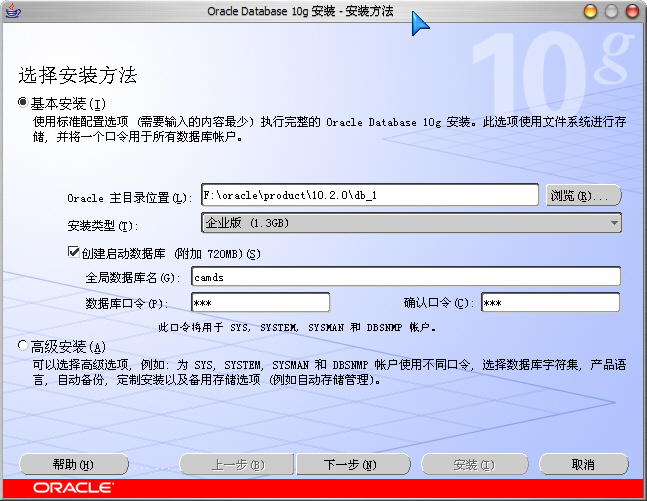
2、创建“本地Net服务名”
1)通过【程序】-》【Oracle - OraDb10g_home1】-》【配置和移植工具】-》【Net Configuration Assistant】,运行“网络配置助手”工具:

2)选择“本地 Net 服务名配置”:
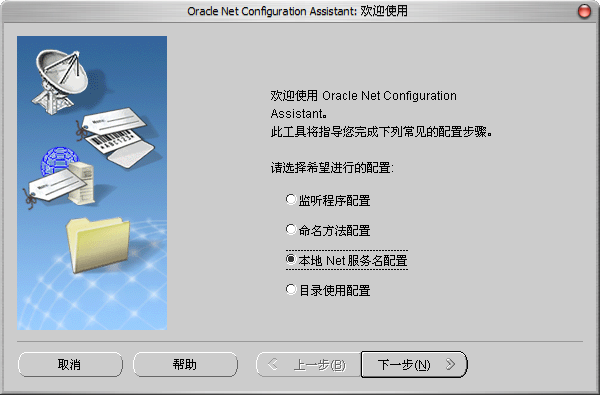
3)这里的“Net 服务名”我们输入安装数据库时的“全局数据库名”:
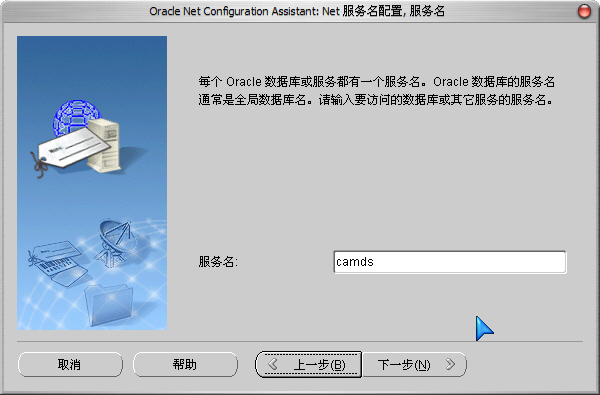
4)主机名我们输入本机的IP地址:
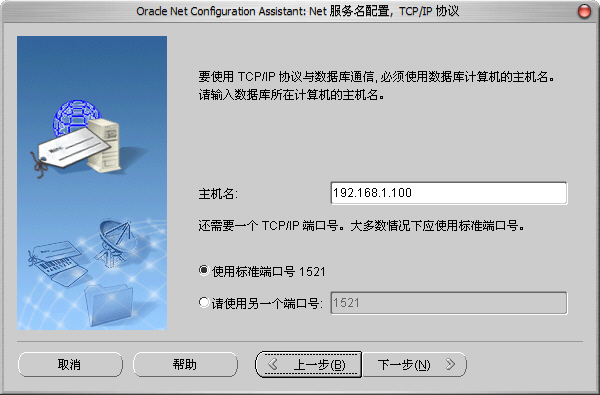
5)测试数据库连接,用户名/密码为:System/数据库口令(安装时输入的“数据库口令”):
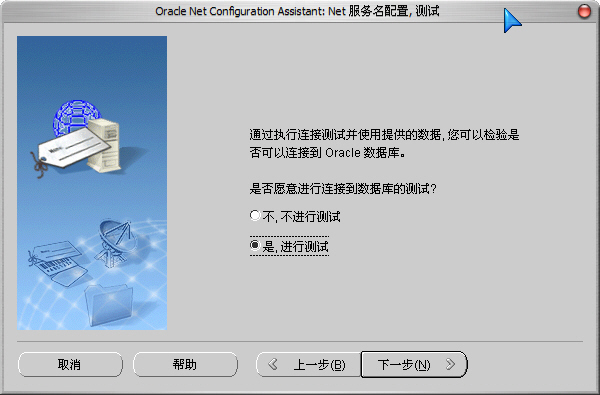
默认的用户名/密码错误:

更改登录,输入正确的用户名/密码:

测试成功:

3、PLSQL Developer 连接测试
输入正确的用户名/口令:

成功登陆:

4、创建表空间
打开sqlplus工具:
sqlplus /nolog
连接数据库:
conn /as sysdba
创建表空间:
create tablespace camds datafile 'D:\oracle\product\10.2.0\oradata\camds\camds.dbf' size 200m autoextend on next 10m maxsize unlimited;
5、创建新用户
运行“P/L SQL Developer”工具,以DBA(用户名:System)的身份登录:
1)新建“User(用户):

2)设置用户名、口令、默认表空间(使用上面新建的表空间)和临时表空间:

3)设置角色权限:

4)设置”系统权限“:

5)点击应用后,【应用】按钮变灰,新用户创建成功:

6)新用户登录测试:
输入新用户的“用户名/口令”:

新用户“testcamds”成功登陆:

6、导入导出数据库
先运行cmd命令,进入命令行模式,转到下面的目录:D:"oracle"product"10.2.0"db_1"BIN【该目录下有exp.exe文件】
1)导入
命令语法:
imp userid / pwd @sid file = path / file fromuser = testcamds touser = userid
命令实例:
imp testcamds / 123 @camds file = c:"testcamds fromuser = testcamds touser = testcamds
导入结果:

2)导出:
命令语法:
exp userid / pwd @sid file = path / file owner = userid
命令实例:
exp testcamds / 123 @camdsora file = c:"testcamds owner = testcamds
导入结果:

posted @
2009-10-18 20:13 CoderDream 阅读(20343) |
评论 (1) |
编辑 收藏
1、实例不能启动!
症状:“计算机管理”-》“服务和应用程序”-》“服务”-》“OracleOraDb10g_camdsTNSListener”的启动类型为“自动”,但是状态为空(已停止),手工启动,状态变为“已启动”,1~5秒后状态变回“已停止”,数据库不能正常使用;
解决方法:【开始】-》【程序】-》【Oracle - OraDb10g_camds】-》【Configuration and Migration Tools】-》【Net Configuration Assistant】,重新配置一下刚才的【监听程序配置】,然后刷新服务就可以看到服务正常“自动”启动了。
posted @
2009-06-25 09:15 CoderDream 阅读(513) |
评论 (0) |
编辑 收藏
最近,myeclipse 发布了最新的7.1版,其中blue版提供了对RAD 6.X的支持:
本版本的最引人注目之处莫过于对WSAD5.1、RAD 6.X和7.X项目的加强支持, 包括促进WSAD/RAD用户在MyEclipse Blue 和RAD环境下提高项目质量, . 全面有效执行任务的特性。此外,那些希望能将自己的项目完全移植到 MyEclipse Blue 版本的朋友们,可以通过使用MyEclipse Blue 7.1中的简单向导来实现了。 同时,新项目也能够完全支持已有的开发和服务器工具。
下载地址为:
A:普通版:
http://downloads.myeclipseide.com/downloads/products/eworkbench/7.0/myeclipse-7.1-win32.exe
B:Blue版
http://downloads4.myeclipseide.com/downloads/products/eworkbench/7.0-Blue/myeclipse-blue-7.1-win32.exe
其中普通版可以直接用迅雷下载,但是blue却连不上。
尝试了多种方式,终于找到了下载方法,不过速度很慢,而且很不稳定:
使用的软件
1、OperaTor-2.5
这是一个附带代理的浏览器软件;
2、eMule V1.1.3
常用的电驴软件;
下面我们来看看如何下载:
【步骤1】:打开OperaTor,程序打开后,会发现托盘区有一个蓝色图标,上面有一个字母“P";
【步骤2】:将鼠标移到该图标,点击右键,依次选择【Edit】-》【Main configuration】

【步骤3】:在打开的config.txt文件中,我们可以看到,本地代理的端口为:9050,

【步骤4】:设置电驴的代理服务器,这里的服务器类型选”Socks 4a“:

【步骤5】:最后,点击电驴的”新建“按钮,将”blue版“的地址拷贝过来就可以下载了:

不过通过代理方式下载的速度很慢,有时候还会断线,这时候只需要重新打开上面软件就可以了。
posted @
2009-03-16 22:04 CoderDream 阅读(2676) |
评论 (0) |
编辑 收藏